注意 :只能同步文件压缩包之类的固定增长数据,不能同步数据库交互数据。
目的:
定时将源主机A的数据同步到备份主机B上,实现自动异地备份操作,为数据安全提供进一步防范。
1、编写同步脚本
2、添加Rsync进程锁,防止重复进程
3、设置主机免密互连(免密码访问源主机获取文件)
4、定时设置
一、编写同步脚本
1、备份主机B上创建存放目录
[root@B ~]# mkdir /home/bak
2、编写脚本
[root@B ~]# vi /home/bak/r.sh
脚本内容:
#! /bin/sh
#从源主机(/rsbak/)拉取同步数据到本地的(/bak/)(端口号22):
rsync -av -e 'ssh -p22' root@192.xx.xx.xxx:/home/rsbak/ /home/bak/
#源主机(rsbak)同步至备份主机(bak):
#rsync -av /home/rsbak/ root@172.xx.xx.xxx:/home/bak/
#本地备份:bak同步到bakbak
#rsync -r /home/bak/ /home/bakbak/
3、rsync参数说明:
-r, --recursive 对子目录以递归模式处理;
-u, --update 仅仅进行更新,也就是跳过所有已经存在于DST,并且文件时间晚于要备份的文件;
--delete 删除那些target中有而source没有的文件;
-a, --archive 归档模式,表示以递归的方式传输文件,并保持所有文件属性不变,相当于使用了组合参数-rlptgoD;
--progress 显示备份过程
-v, --verbose 详细模式输出;
-R, --relative 使用相对路径信息
-b, --backup 创建备份,也就是对于目的已经存在有同样的文件名时,将老的文件重新命名为~filename。可以使用--suffix选项来指定不同的备份文件前缀。
--backup-dir 将备份文件(如~filename)存放在在目录下。
-suffix=SUFFIX 定义备份文件前缀
-l, --links 保留软链结
-L, --copy-links 想对待常规文件一样处理软链结
--copy-unsafe-links 仅仅拷贝指向SRC路径目录树以外的链结
--safe-links 忽略指向SRC路径目录树以外的链结
-H, --hard-links 保留硬链结
-p, --perms 保持文件权限
-o, --owner 保持文件属主信息
-g, --group 保持文件属组信息
-D, --devices 保持设备文件信息
-t, --times 保持文件时间信息
-S, --sparse 对稀疏文件进行特殊处理以节省DST的空间
-n, --dry-run 现实哪些文件将被传输
-W, --whole-file 拷贝文件,不进行增量检测
-x, --one-file-system 不要跨越文件系统边界
-B, --block-size=SIZE 检验算法使用的块尺寸,默认是700字节
-e, --rsh=COMMAND 指定使用rsh、ssh方式进行数据同步
--rsync-path=PATH 指定远程服务器上的rsync命令所在路径信息
-C, --cvs-exclude 使用和CVS一样的方法自动忽略文件,用来排除那些不希望传输的文件
--existing 仅仅更新那些已经存在于DST的文件,而不备份那些新创建的文件
--delete 删除那些DST中SRC没有的文件
--delete-excluded 同样删除接收端那些被该选项指定排除的文件
--delete-after 传输结束以后再删除
--ignore-errors 及时出现IO错误也进行删除
--max-delete=NUM 最多删除NUM个文件
--partial 保留那些因故没有完全传输的文件,以是加快随后的再次传输
--force 强制删除目录,即使不为空
--numeric-ids 不将数字的用户和组ID匹配为用户名和组名
--timeout=TIME IP 超时时间,单位为秒
-I, --ignore-times 不跳过那些有同样的时间和长度的文件
--size-only 当决定是否要备份文件时,仅仅察看文件大小而不考虑文件时间
--modify-window=NUM 决定文件是否时间相同时使用的时间戳窗口,默认为0
-T --temp-dir=DIR 在DIR中创建临时文件
--compare-dest=DIR 同样比较DIR中的文件来决定是否需要备份
-P 等同于 --partial
-z, --compress 对备份的文件在传输时进行压缩处理
--exclude=PATTERN 指定排除不需要传输的文件模式
--include=PATTERN 指定不排除而需要传输的文件模式
--exclude-from=FILE 排除FILE中指定模式的文件
--include-from=FILE 不排除FILE指定模式匹配的文件
--address 绑定到特定的地址
--config=FILE 指定其他的配置文件,不使用默认的rsyncd.conf文件
--port=PORT 指定其他的rsync服务端口
--blocking-io 对远程shell使用阻塞IO
-stats 给出某些文件的传输状态
--log-format=formAT 指定日志文件格式
--password-file=FILE 从FILE中得到密码
--bwlimit=KBPS 限制I/O带宽,KBytes per second
-h, --help 显示帮助信息
4、验证脚本
[root@B ~]# /home/bak/r.sh
****执行后输入源主机访问密码,忽略报错,检查bak目录下是否成功将源主机rsbak/目录下的文件成功同步过来
****检查rsync端口号873、防火墙、云主机安全规则
二、添加Rsync进程锁
避免crontab执行rsync脚本同步时进程没有完成,会起另外一个进程,导致多个同步进程同时工作,容易导致服务器负载过高,在rsync的脚本里加一个进程锁,脚本在执行rsync同步之前会检测进程锁是否存在,如果存在则不再执行当前的rsync同步命令。
1、配置进程锁
待研究
三、设置免密登录(不用密码直接同步源主机A的文件到备份主机B上)
1、在服务器B生成密钥(注意:P为大写)
[root@B ~]# ssh-keygen -t rsa -P '' -f ~/.ssh/id_rsa
参数说明:
-t 加密算法类型,这里是使用rsa算法
-P 指定私钥的密码,不需要可以不指定
-f 指定生成秘钥对保持的位置
~/ 指定路径,生成的密匙在root路径下的.ssh文件夹(authorized_key文件)
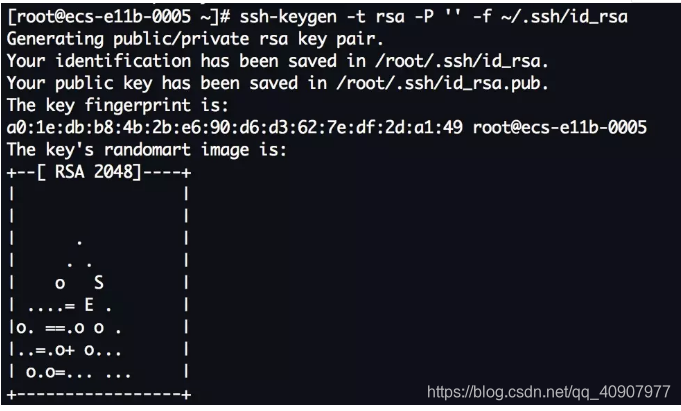
2、将生成的密匙拷贝到服务器A上,根据提示输入服务器A的密码
[root@B ~]# ssh-copy-id root@121.33.7.1 //服务器A的IP
root@121.33.7.1's password: //输入服务器A的root账号登录密码
Now try logging into the machine, with "ssh 'root@121.33.7.1'", and check in:
.ssh/authorized_keys
to make sure we haven't added extra keys that you weren't expecting.
3、检查是否成功
[root@B ~]# ssh 121.33.7.1(服务器A的IP)
Last login: Mon Oct 28 21:02:57 2019 from 121.33.7.1
Welcome to Huawei Cloud Service
[root@A ~]# //已成功连接到服务器A上
4、取消免密登录
进入目标主机A的root路径下删除.ssh文件夹即可
5、现在只是单向的B免密登录主机A,如需要双向免密进入A服务器重复操作即可
四、定时设置
1、在crontab末尾加入自动执行脚本命令(每分钟执行一次)
[root@B ~]# vi /etc/crontab
命令:*/1 00 * * * root /home/bak/r.sh
2、 保存退出,重启cron。
[root@B ~]# /etc/rc.d/init.d/crond restart
Stopping crond: [ OK ]
Starting crond: [ OK ]
3、时间设置规则
分 时 日 月 周 root/脚本路径
M: 分钟(0-59)。每分钟用*或者 */1表示
H:小时(0-23)。(0表示0点)
D:天(1-31)。
m: 月(1-12)。
d: 一星期内的天(0~6,0为星期天)。
每五分钟执行 */5 * * * *
每小时执行 0 * * * *
每天执行 0 0 * * *
每周执行 0 0 * * 0
每月执行 0 0 1 * *
每年执行 0 0 1 1 *
rsycn+inotify-tools实现远程实时备份数据
目的:
源主机A数据实时备份数据到远程备份主机B上
1、设置主机A免密访问备份主机B
2、安装inotify-tools(监控源主机文件变化)
3、编写实时同步脚本
4、配置检查
5、设置定时全数据备份
一、设置主机A免密访问备份主机B
1、在服务器A生成密钥(注意:P为大写)
[root@A ~]# ssh-keygen -t rsa -P '' -f ~/.ssh/id_rsa
2、将生成的密匙拷贝到服务器B上,根据提示输入服务器B的密码
[root@A ~]# ssh-copy-id root@121.33.7.1 //服务器B的IP
root@121.33.7.1's password: //输入服务器B的root账号登录密码
Now try logging into the machine, with "ssh 'root@121.33.7.1'", and check in:
.ssh/authorized_keys
to make sure we haven't added extra keys that you weren't expecting.
3、检查是否成功
[root@A ~]# ssh 121.33.7.1(服务器B的IP)
Last login: Mon Oct 28 21:02:57 2019 from 121.33.7.1
Welcome to Huawei Cloud Service
[root@B ~]# //已成功连接到服务器B上
二、安装inotify-tools(监控源主机文件变化)
1、yum命令安装
[root@A ~]#yum -y install inotify-tools
2、检查监控是否成功
[root@A ~]#inotifywait -mrq -e create,close_write,move,delete,modify /home/rsbak/
输入命令后使用另一个终端窗口打开源主机A,进入rsbak目录进行增删改查操作,返回监控终端查看是否有监测动态日志
三、编写实时同步脚本
1、创建脚本文件(in.sh)
[root@A ~]# vi /home/rsbak/in.sh
2、脚本内容
#!/bin/bash
#inotifywait监控源目录动态
inotifywait -mrq -e create,close_write,move,delete,modify /home/rsbak/ | while read file
do
#同步到目的主机bak目录下,–delete 参数慎重使用,不使用去掉即可
rsync -av --delete /home/rsbak/*.txt root@192.xx.xx.xx:/home/bak/
#echo " ${file} was rsynced" >>/opt/soft/log/rsync.log 2>&1
done
#将脚本加入后台执行
sh in.sh &
bash in.sh &
3、rsync服务参考
https://www.jianshu.com/p/4beb57b99927
四、检查配置是否成功
1、启动inotify-tools
[root@A ~]# /home/rsbak/in.sh
2、启动后Ctrl+z退出监听状态
3、在源主机A的rsbak目录下新建123.txt文件
4、进入备份主机B存放备份数据的bak目录下查看是否存在123.txt文件
脚本配置了后台运行权限,inotify-tools可在后台监测数据变化,同时进行rsync备份
五、定时全数据备份
为避免实时备份出现的数据遗漏、数据错误、备份出错等情况,建议定时执行全数据备份
1、编写rsycn定时全数据备份脚本(rs.sh)
[root@A ~]# vi /home/rsbak/rs.sh
脚本加入内容:
#! /bin/sh
#源主机(rsbak)同步至备份主机(bak):
#rsync -av /home/rsbak/ root@172.xx.xx.xxx:/home/bak/
2、设置定时
在crontab末尾加入自动执行脚本命令(每天0点执行)
[root@A ~]# vi /etc/crontab
末尾加入命令:00 00 * * * root /home/rsbak/rs.sh
3、 保存退出,重启cron。
[root@A ~]# /etc/rc.d/init.d/crond restart
Stopping crond: [ OK ]
Starting crond: [ OK ]
4、定时格式参考
https://www.jianshu.com/p/4beb57b99927
常用命令/操作
有两个选项可以指定要排除的文件和目录:
- 在命令行中,使用–exclude选项。
- 在文件中,使用–exclude-from选项。
排除特定文件
要排除特定文件,请将文件的相对路径传递给该–exclude选项。在以下示例中,文件 src_directory/file.txt 将不会被传输:
rsync -a --exclude 'file.txt' src_directory/ dst_directory/
排除特定目录
排除特定目录与排除文件相同,只需将目录的相对路径传递给该–exclude选项,如下所示:
rsync -a --exclude 'dir1' src_directory/ dst_directory/
如果要排除目录内容但不排除目录本身,请使用dir1/*代替dir1:
rsync -a --exclude 'dir1/*' src_directory/ dst_directory/
排除多个文件或目录
要排除多个文件或目录,只需指定多个–exclude选项:
rsync -a --exclude 'file1.txt' --exclude 'dir1/*' --exclude 'dir2' src_directory/ dst_directory/
如果您希望使用单个–exclude选项,则可以用{}将要排除的文件和目录列出,并用逗号分隔,如下所示:
rsync -a --exclude={'file1.txt','dir1/*','dir2'} src_directory/ dst_directory/
如果要排除的文件和/或目录的数量很多,则—exclude可以使用要在文件中排除的文件和目录,而不是使用多个选项。只需将文件传递给该—exclude-from选项。
下面的命令与上面的命令完全相同:
rsync -a --exclude-from='exclude-file.txt' src_directory/ dst_directory/
在 exclude-file.txt 内存储这些内容:
file1.txt
dir1/*
dir2
根据正则模式排除多个文件或目录
使用rsync,你还可以根据与文件或目录名称匹配的模式排除文件和目录。
例如,要排除所有.jpg文件,请运行:
- 正则表达式里要匹配所有.jpg结尾的应该是 .*.jpg$
- .jpg不是正则表达式,只是通配符
rsync -a --exclude '*.*\.jpg$' src_directory/ dst_directory/
排除与特定模式匹配的文件和目录之外的其他所有文件和目录并不困难。假设你要排除所有其他文件和目录,但以 .jpg 结尾的文件除外。
一种选择是使用以下命令:
rsync -a -m --include='*.jpg' --include='*/' --exclude='*' src_directory/ dst_directory/
使用多个 include/exclude 选项时,将应用第一个匹配规则。参数含义:
- –include=’*.jpg’-首先,我们包括所有.jpg文件。
- –include=’/'然后,我们将所有目录都包含在in src_directory目录中。
没有这个rsync只会复制.jpg顶级目录中的文件。
-m -删除空目录
另一个选择是将 find 命令的输出传递给 rsync:
find src_directory/ -name "*.jpg" -printf %P\\0\\n | rsync -a --files-from=- src_directory/ dst_directory/
参数含义:
- -printf %P\0\n 将从src_directory/文件路径中删除。
- –files-from=- 表示仅包含来自标准输入的文件(从find命令传递的文件)。
如果第一张方式难以掌控的话,那么这个 find 指令所做的筛选,对于运维同学应该友好的多了。
参考链接 :
CentOS 7使用rsync实现数据备份 :https://blog.51cto.com/wzlinux/2045659
Rsync 秒杀一切备份工具,你能手动屏蔽某些目录吗? :https://mp.weixin.qq.com/s/THdTSQqQLC9-LnNI_K6lEw























 422
422











 被折叠的 条评论
为什么被折叠?
被折叠的 条评论
为什么被折叠?








